どこでもWi-Fi構築術〜夏の旅行中に子供がDSやりたいと騒いだら〜|Mac
2014年08月03日 18時00分更新
夏休みの帰省や旅行など、お出かけが増える季節です。移動中や出先でも、MacやiPhone、iPadを使って調べ物をしたり仕事をするためにはネットが必須。どこでも快適にネットを使うための方法をまとめました。極端なことを言えば、このようにビーチでだって仕事できちゃうんです!(MacBookは防塵じゃありませんが)
 |
|---|
特に忘れがちなのがゲーム機。最近のゲームはネット対戦が一般的になっており、旅行先のホテルで子供がゲームのWi-Fi機能を使いたがるケースもあり得ます。無線LANサービスが無料のホテルならいいですが、有線LANのみ無料で無線は有料の場合ありますよね。これから旅行を控えているお父さんお母さんはぜひ覚えておきたいTIPSもご紹介します。
●iPhoneでテザリングする
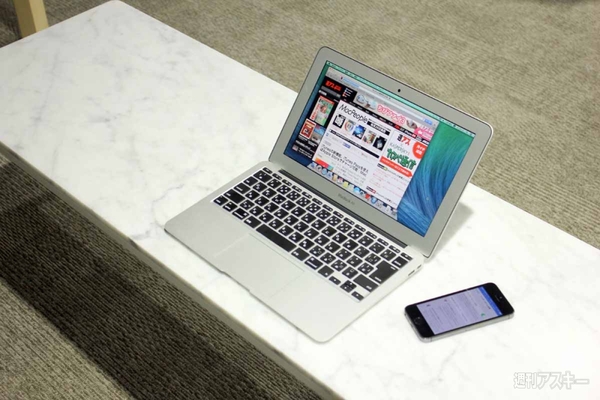 |
|---|
回線のない場所でネットを使うもっとも手軽な方法はコレ。iPhoneやセルラー版のiPadをモバイルルーター代わりにする「テザリング」には、3つの接続方法があります。定番のWi-Fi接続のほかに、USBテザリング、Bluetoothテザリングです。それぞれ通信速度やバッテリー消費面でメリット/デメリットがあります。
| Wi-Fiテザリング | USBテザリング | Bluetoothテザリング | |
|---|---|---|---|
| メリット | IEEE802.11nで接続するため、理論上の最高速度は150Mbps。ケーブルレスで接続でき、LT E回線の速度をフルに使える | Lightningケーブルで有線接続するため、接続速度が安定する。バッテリー消費も最小。iPhoneを充電しながら長時間の使用が可能 | 同じケーブルレスでもWi-Fiテザリングに比べてバッテリー消費が10分の1程度。iPhone側でLTE回線のほかにWi-Fi接続もできる |
| デメリット | iPhoneとMacBook双方でバッテリー消費が激しいため、長時間の使用には向かない。テザリング中はiPhoneをWi-Fi接続できない | 有線での接続が必須で、iPhoneをMacBookの近くに置いておく必要がある。狭いテーブルなどではケーブルがジャマになる場合も | データ転送速度が1Mbpsとかなり遅い。Wi-Fiに比べてケーブルレスで接続可能な有効距離が短い |
●有線LANしかない環境でWi-Fi環境を構築する
MacBookがあれば、有線LAN回線を利用してWi-Fiアクセスポイントを作ることが可能です。Wi-Fi接続しかないPSVitaやニンテンドーDSなどのゲーム機のほか、Wi-Fi版iPadを接続したいときに役立ちます。
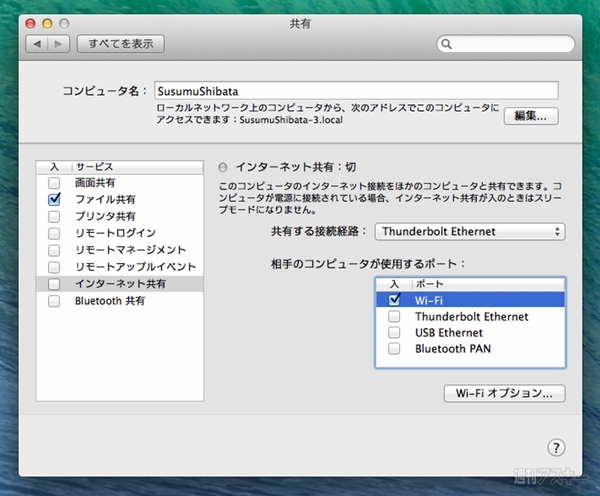 |
|---|
| 「システム環境設定」の「共有」パネルを開き、「共有する接続経路」(自分自身のネット接続方法)には有線LANのアダプターを選択。「相手の〜」の部分はWi-Fiにチェックを入れる。 |
 |
|---|
| 「Wi-Fiオプション」を選び、ネットワーク名と8文字以上のパスワードを入力。ゲーム機などをつなぐときには、ここで設定したアクセスポイントに接続し、パスワードを入力する。初期型のニンテンドーDSはWEPのみしか使用できず、接続できない |
 |
|---|
| インターネット共有の解除や再設定は、メニューバーにあるWi-Fiメニューから行える。インターネット共有中は、扇形のWi-Fiマークの中に「↑」が表示されるので、状態がひと目でわかる。 |
Macを持って行かない旅行で簡単に有線LANをWi-Fi化するなら、トラベル用Wi-Fiアクセスポイントがお勧め。コンセントに直接差して電源を取ることができ、コンセントと有線LANに接続するだけで5秒足らずでWi-Fiルーターとして使える手軽さが魅力。
ちびファイ3 MZK-DP150N/R
●プラネックスコミュニケーションズ
●2700円前後
 |
|---|
 |
本記事は、MacPeople9月号(7月29日発売)の第1特集「夏のモバイル活用術」から抜粋しました。本特集ではこのほかに、旅行や帰省、出張に役立つMacやiPhoneの活用術を紹介しています。夏のお出かけ前に要チェックです。
 |
|---|
 |
|---|
MacPeople9月号(7月29日発売)の特集はこのほかに、1.4GHzの低価格iMacレビュー、Photoshopで始める iOSアプリ開発入門、iTunes Match徹底解剖、アプリ開発者のアイデア発想術を掲載しています。電子版なら気になるキーワードで検索ができますよ!
 |
|---|
| |
-
890円

-
890円

-
890円

週刊アスキーの最新情報を購読しよう
本記事はアフィリエイトプログラムによる収益を得ている場合があります









